Windows 10에서 시작 프로그램을 비활성화하는 방법

컴퓨터를 부팅 할 때 많은 프로그램을 시작하면 프로세스 속도가 느려집니다. 시작할 때 성능 시간을 향상시키는 방법은 다음과 같습니다.
Windows 10은 빠르고 반응이 빠른 운영컴퓨터를 시작하는 동안 많은 앱을 시작하도록 설정하면 부팅 프로세스가 크게 중단 될 수 있습니다. 불행하게도, 설치하는 많은 앱은 여러 가지 이유로 부팅 프로세스에 자동으로 추가되어 자동 업데이트가 주요 앱 중 하나가됩니다. 어쨌든 Windows 10에서 시작 프로그램 / 앱을 비활성화하고 부팅 프로세스를 다시 빠르게 만드는 방법을 검토하십시오.
편집자 주 : 아직 Windows 10을 실행하지 않습니까? 이전에 Windows 8.1 및 Windows 7에 대해이 정보를 다루었습니다. 필요한 경우 해당 기사를 참조하십시오.
Windows 10에서 시작 프로그램을 비활성화하는 방법
1 단계 작업 표시 줄의 빈 공간을 마우스 오른쪽 버튼으로 클릭하고 작업 관리자를 선택하십시오.
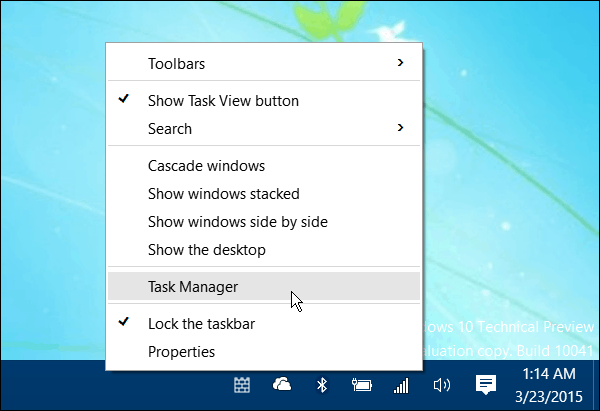
2 단계 작업 관리자가 나타나면 시작 탭을 클릭하십시오시작하는 동안 실행할 수있는 프로그램 목록을 살펴보십시오. 그런 다음 실행을 중지하려면 프로그램을 마우스 오른쪽 단추로 클릭하고 사용 안함을 선택하십시오.
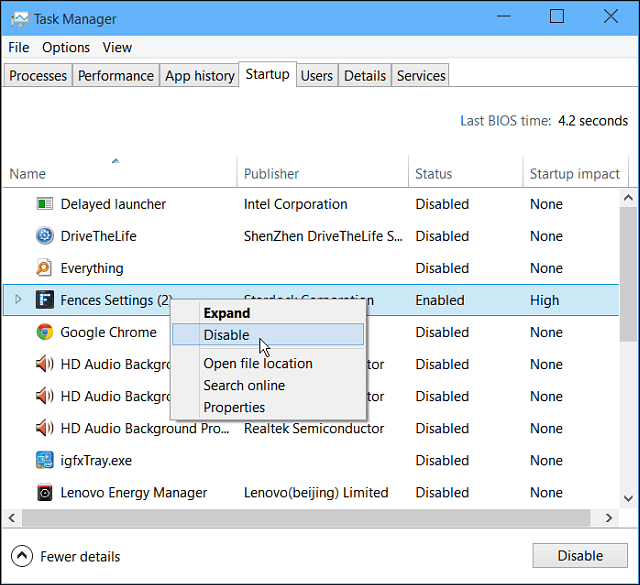
이 버전에는 각 앱이 비활성화하기 전에 무엇을하는지 더 잘 알 수있는 다른 옵션이 있습니다.
얼마 후, 우리는 너무 많은 설치우리가 원하는 것을 잊는 프로그램. 그러나 앱의 파일 위치, 속성을 열거 나 도움이되지 않는 경우 온라인으로 검색 할 수 있습니다.
Windows 10의 또 다른 멋진 점은 시작 시간에 영향을주는 프로그램의 양을 확인할 수있는 시작 영향 열입니다.
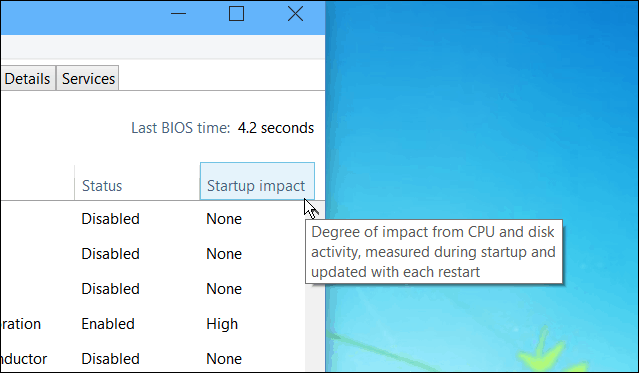
새 컴퓨터를 설정 한 후 항상 수행하는 작업(Ninite를 사용하여 내가 좋아하는 프리웨어를 모두 설치하면) 빠르게 액세스하려는 소수의 프로그램을 제외한 모든 프로그램이 비활성화됩니다. 기억해야 할 또 다른 사항은 새 소프트웨어를 설치할 때 해당 옵션으로 이동하여 시작 중에 실행되지 않도록 설정한다는 것입니다. 또는 때때로 이것을 확인하고 소프트웨어, 특히 시작 충격 등급이 높은 소프트웨어를 비활성화하십시오.
나는 종종 질문을 받는다 : “어떤 프로그램을 활성화해야합니까?”그리고 그 대답은 간단합니다. 모두 비활성화 할 수 있으며 Windows는 아무런 문제없이 시작됩니다. 그러나 준비가 완료되기를 원할 수도 있고 수동으로 시작해야 할 수도 있습니다.










코멘트를 남겨주세요